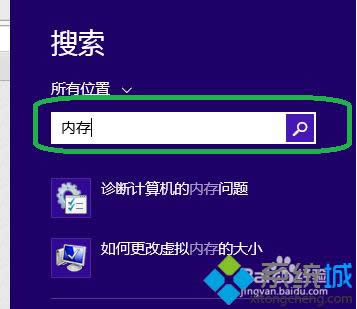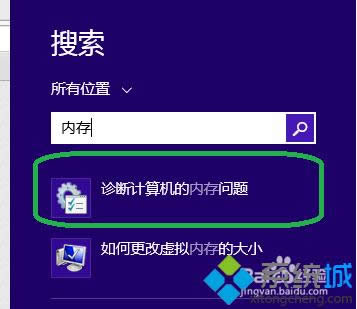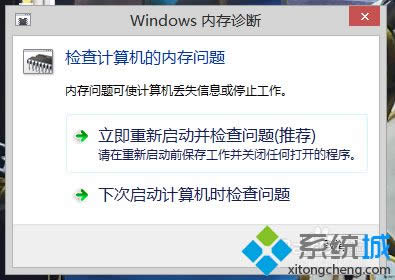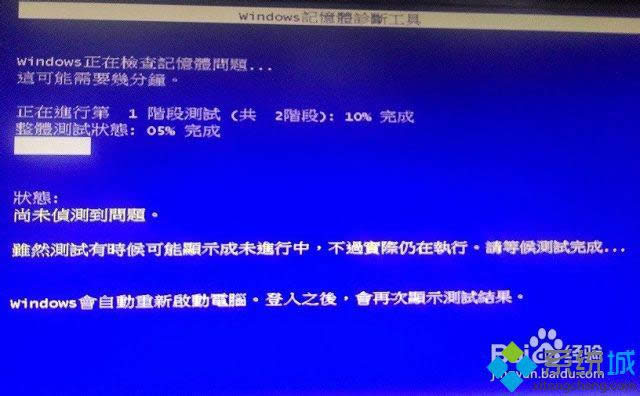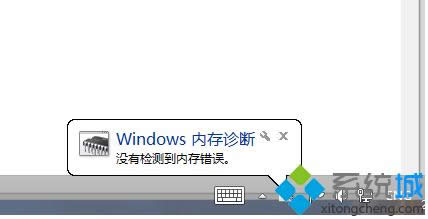win8.1系统怎样进行内存检测|win8.1内存诊断的办法
发布时间:2021-12-15 文章来源:深度系统下载 浏览:
|
Windows 8是美国微软开发的新一代操作系统,Windows 8共有4个发行版本,分别面向不同用户和设备。于2012年10月26日发布。微软在Windows 8操作系统上对界面做了相当大的调整。取消了经典主题以及Windows 7和Vista的Aero效果,加入了ModernUI,和Windows传统界面并存。同时Windows徽标大幅简化,以反映新的Modern UI风格。前身旗形标志转化成梯形。
相信大家都知道计算机出现蓝屏,很多情况下是由于内存出现问题引起的,所以为了避免出现故障需要经常进行内存检测,那么在win8.1系统怎么进行内存检测呢?网上现在有很多内存诊断的工具,其实系统就有自带的内存诊断工具,不需要下载任何软件,接下来请大家跟小编一起学习一下win8.1内存诊断的方法。 方法/步骤: 1、在win8.1系统中,我们可以按下“Win + Q”快捷键快速跳出搜索菜单,然后在搜索框内输入“内存”;
2、然后下方会出现使用跟“内存”有关的结果,我们直接点击第一个结果“诊断计算机的内存问题”;
3、然后会弹出“Windows内存诊断”窗口,点击第一项就可以立即重启开始检测,小编这里选择第一项;
4、计算机重启后进入诊断界面,诊断共有2个阶段,若发现问题会显示出来,如果未检测出问题,系统会自动重启;
5、再次进入系统后,任务栏会提示检测结果。
关于win8.1内存诊断的方法小编就跟大家介绍到这里了,大家可以时不时检测一下内存,以降低系统出现故障的可能性,希望此方法对大家有所帮助。 Windows 8是对云计算、智能移动设备、自然人机交互等新技术新概念的全面融合,也是“三屏一云”战略的一个重要环节。Windows 8提供了一个跨越电脑、笔记本电脑、平板电脑和智能手机的统一平台。 |
相关文章
本类教程排行
系统热门教程
本热门系统总排行